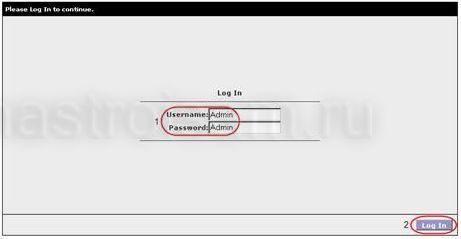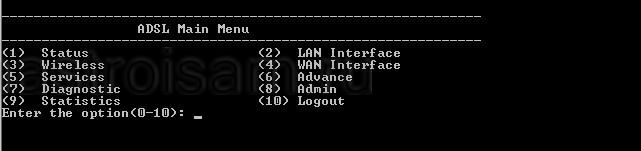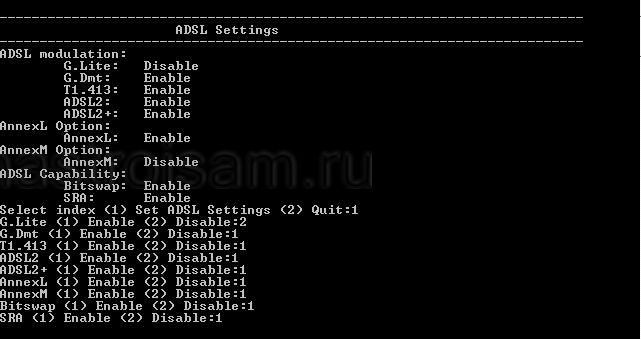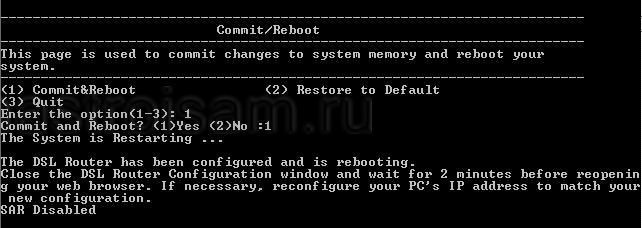Пункты меню модема DSL-2500U
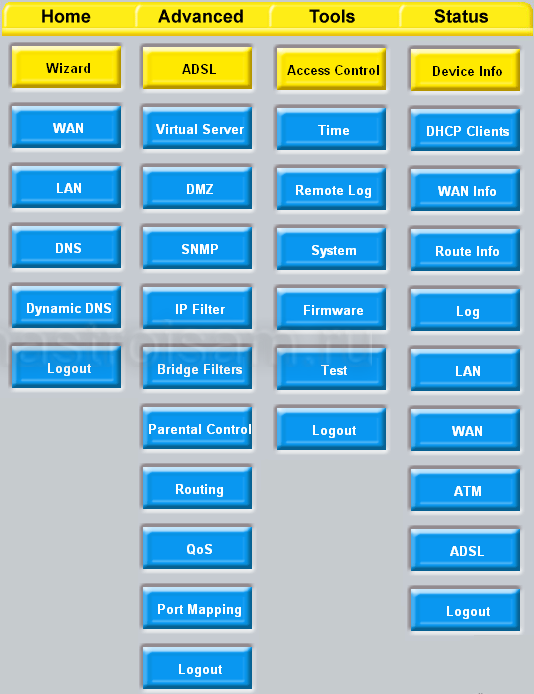
| Раздел | Страница | Описание |
| Home | Wizard | Мастер настройки соединения с Интернетом |
| WAN | Окно создания редактирования каналов в Интернет на WAN-интерфейсе | |
| LAN | Установка IP-адреса и маски модема | |
| DNS | Адреса основного и дополнительного DNS-серверов | |
| DDNS | Окно настройки динамического DNS | |
| Logout | Завершение работы с Web-интерфейсом | |
| Advanced | ADSL | Выбор разрешенных типов модуляции (по умолчанию разрешены все, кроме Annex M) и частотных тонов ADSL |
| Virtual Server | «проброска» TCP/UDP-портов модема на адрес в локальной сети (port-mapping) для организации доступа из Интернета к сервисам (Web-сайт, ftp и т.д.), расположенным на сервере в локальной сети | |
| DMZ | Вынесение за межсетевой экран и публикация целиком в Интернете одного компьютера из локальной сети | |
| SNMP | Включение и настройка функций управления и мониторинга по протоколу сетевого управления SNMP | |
| IP Filter | Фильтрация входящего и исходящего IP-трафиков с привязкой к виртуальным каналам PVC | |
| Bridge Filters | Черные и белые списки МАС-адресов с привязкой к виртуальным каналам | |
| Parental Control | Запрет доступа с указанного МАС-адреса в заданное время и дни недели | |
| Routing | Настройка до 32 статических маршрутов, указание шлюза по умолчанию для WAN модема, настройка динамической маршрутизации по протоколу RIP версии 1 или 2 | |
| QoS | Задание приоритетов для различных типов трафика путем установки меток DSCP (DiffServ), 802.1p и Type of Service в заголовках пакетов | |
| Port Mapping | Формирование групп из нескольких виртуальных каналов или интерфейсов модема | |
| Logout | Завершение работы с Web-интерфейсом | |
| Tools | Access Control | Смена паролей доступа к модему для трех типов пользователей (admin, support и user). Настройка реакции модема на попытки подключиться к нему по нескольким стандартным протоколам (ftp, telnet, http, snmp). Настройка доверенных адресов, с которых разрешен доступ к модему |
| Time | Указание сервера времени и часового пояса модема | |
| Remote Log | Настройка записи событий системного журнала Syslog | |
| System | Создание резервной копии и восстановление файла конфигурации. Сброс к заводским настройкам. Файл имеет XML-подобный формат, все настройки, в том числе и пароли, хранятся открытым текстом | |
| Firmware | Обновление прошивки модема | |
| Test | Проверка состояния соединения на портах модема | |
| Logout | Завершение работы с Web-интерфейсом | |
| Status | Device Info | Версия аппаратной части и прошивки модема, скорость ADSL-соединения, адреса порта LAN и серверов DNS |
| DHCP Clients | Таблица аренды IP-адресов, выданных встроенным DHCP-сервером компьютерам из локальной сети | |
| WAN Info | Таблица состояния виртуальных каналов на интерфейсе WAN | |
| Route Info | Таблица маршрутизации модема | |
| Log | Просмотр содержимого системного журнала событий | |
| LAN | Статистика переданной и принятой информации на интерфейсе LAN | |
| WAN | Статистика трафика по каждому виртуальному каналу на интерфейсе WAN | |
| ATM | Статистика работы протокола ATM | |
| ADSL | Данные об ADSL-соединении: модуляция, скорость, затухание сигнала в линии, количество всевозможных ошибок | |
| Logout | Завершение работы с Web-интерфейсом |